Как выключить компьютер с телефона

Как выключить компьютер с телефона
Теперь вам не нужно устанавливать дополнительные программы или утилиты для создания снимков экрана: вы можете использовать инструмент Screen Clipping Tool из Microsoft Office 2010. Добавляйте снимки экрана в документы и презентации всего за пару кликов. Это одна из важных функций Microsoft OneNote, которая появилась в MS Word 2010 и MS PowerPoint 2010.
Давайте рассмотрим, как его можно использовать в MS Word 2010. Для начала запустите MS Word и нажмите «Вставить меню». Вы увидите инструмент «Снимок экрана», расположенный на панели значков, как показано на следующем снимке экрана.

Теперь вы увидите кнопку с раскрывающимся списком. Нажмите на нее, и вы увидите список доступных снимков экрана и инструмент для создания вырезок экрана .
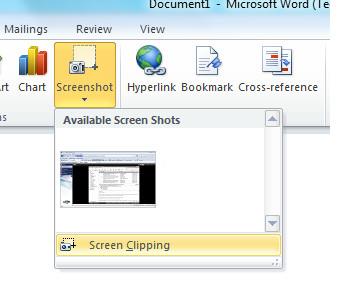 Вы можете использовать любой готовый скриншот, или нажмите «Вырезать экран» , выберите нужную область экрана, и она будет сохранена в MS Word. Например, я сделал снимок определённой области рабочего стола, и вот скриншот этой области, созданный в MS Word 2010.
Вы можете использовать любой готовый скриншот, или нажмите «Вырезать экран» , выберите нужную область экрана, и она будет сохранена в MS Word. Например, я сделал снимок определённой области рабочего стола, и вот скриншот этой области, созданный в MS Word 2010.
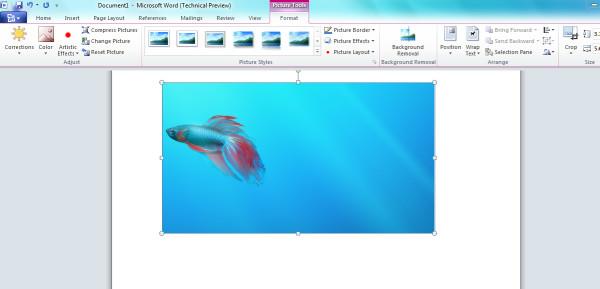 Всё очень просто. Наслаждайтесь!
Всё очень просто. Наслаждайтесь!
Как выключить компьютер с телефона
Центр обновления Windows работает в основном с реестром и различными файлами DLL, OCX и AX. В случае повреждения этих файлов большинство функций
В последнее время новые пакеты системной защиты появляются как грибы после дождя, и каждый из них приносит с собой очередное решение для обнаружения вирусов и спама, и если вам повезет,
Узнайте, как включить Bluetooth в Windows 10/11. Для корректной работы Bluetooth-устройств Bluetooth должен быть включён. Не волнуйтесь, это просто!
Ранее мы рассмотрели NitroPDF, удобную программу для чтения PDF-файлов, которая также позволяет пользователю конвертировать документы в PDF-файлы с такими функциями, как объединение и разделение PDF-файлов.
Вы когда-нибудь получали документ или текстовый файл, содержащий лишние символы? Текст содержит множество звёздочек, дефисов, пустых пробелов и т. д.?
Так много людей спрашивали о маленьком прямоугольном значке Google рядом с кнопкой «Пуск» Windows 7 на моей панели задач, что я наконец решил опубликовать это.
uTorrent — безусловно, самый популярный клиент для скачивания торрентов на ПК. Хотя у меня он работает безупречно в Windows 7, у некоторых пользователей возникают проблемы.
Каждому человеку необходимо делать частые перерывы во время работы за компьютером. Если не делать перерывов, велика вероятность, что ваши глаза начнут вылезать из орбит (ладно, не вылезать из орбит).
Возможно, вы, как обычный пользователь, привыкли к нескольким приложениям. Большинство популярных бесплатных инструментов требуют утомительной установки.







